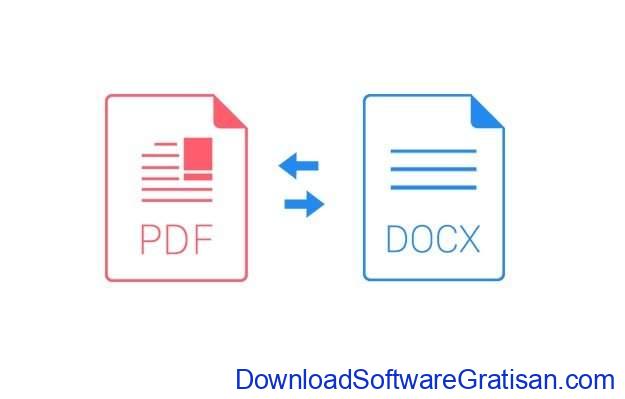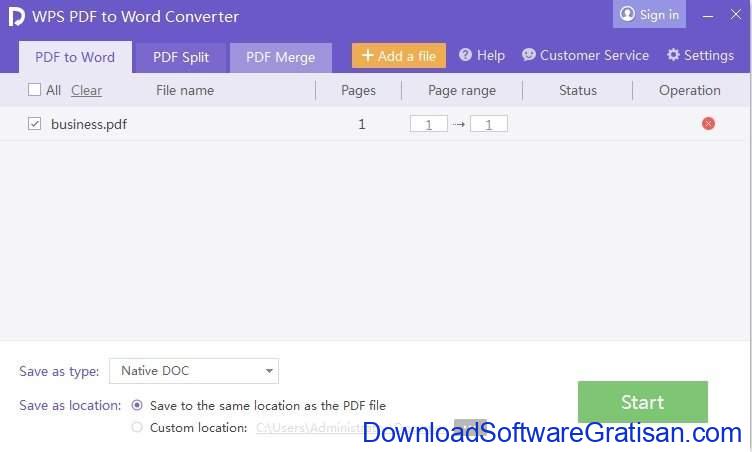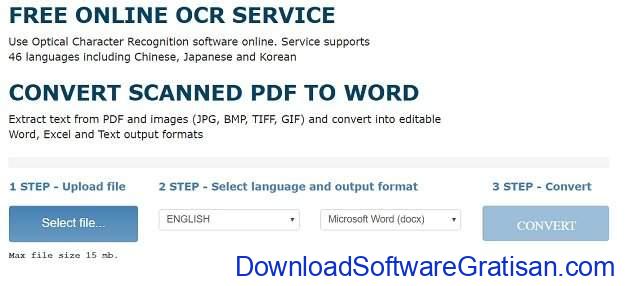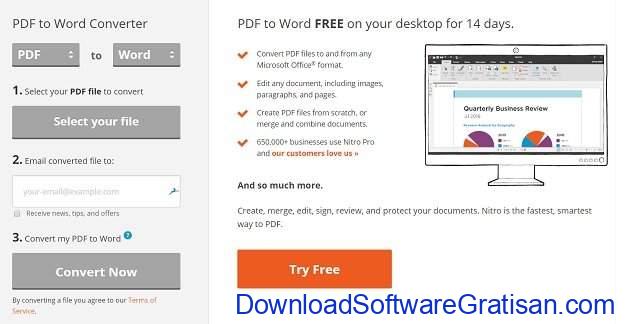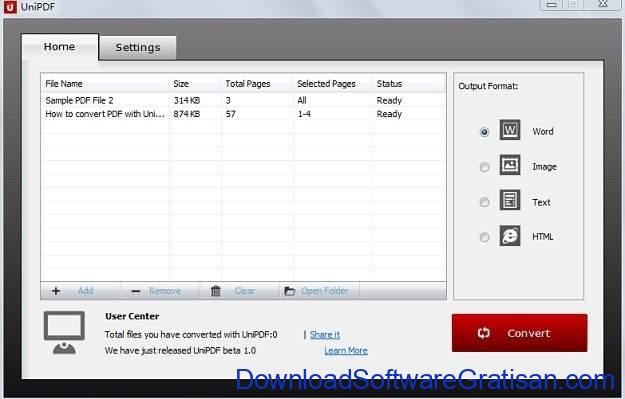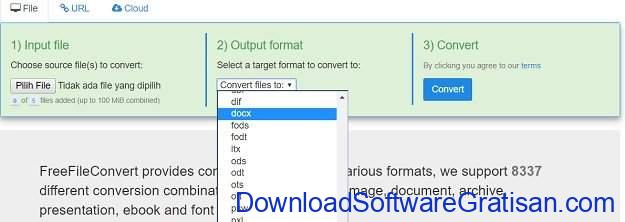Dokumen data portabel (PDF) dirancang untuk berbagi informasi, dan terlihat sama apapun perangkat keras dan aplikasi yang digunakan untuk melihatnya.
File PDF memang tidak dirancang untuk diedit, jadi jika kamu memerlukan perubahan atau ekstraksi teks atau gambar, cara termudah adalah mengonversikannya ke dokumen Word, yang kemudian dapat kamu buka dengan aplikasi office pilihan kamu (apakah itu Microsoft Word atau alternatif gratis seperti LibreOffice Writer).
Ada beberapa aplikasi gratis yang bisa melakukan pekerjaan ini, menggunakan teknik yang berbeda untuk mengidentifikasi dan mengekstrak gambar dan teks, sambil mempertahankan format aslinya.
Tidak semua aplikasi sama, dan beberapa aplikasi memberikan hasil yang jauh lebih akurat daripada yang lain.
Aplikasi convert PDF ke word offline & online gratis terbaik di PC & Laptop untuk merubah file PDF ke Word sesuai dokumen aslinya dan bisa di edit
WPS PDF to Word Converter
WPS PDF to Word Converter adalah alat baru dari pengembang di balik salah satu paket aplikasi office gratis favorit kami, WPS Office.
WPS PDF to Word Converter sangat mudah digunakan – cukup seret file ke layar utama aplikasi dan pilih format ekspornya (DOC, DOCX, dan RTF) dan klik “Start“.
Karena ini adalah aplikasi desktop, WPS PDF to Word Converter terasa lebih cepat daripada aplikasi online, dan dapat memproses file dalam mode batch (banyak file sekaligus).
Versi gratis dapat mengonversi PDF hingga lima halaman, jadi jika kamu ingin mengubah dokumen yang lebih besar, kamu harus membaginya menjadi beberapa bagian terlebih dulu dengan menggunakan alat seperti PDFSAM.
Dokumen Word yang diekspor sangat mengesankan – dengan hasil terbaik dari semua PDF to Word converter yang kami uji.
Gambar tetap dipertahankan dan atur dengan benar, pemformatan teks dipertahankan, dan gaya dan bobot font direproduksi secara akurat.
Jika kamu ingin mengubah PDF menjadi dokumen Word yang dapat diedit, WPS PDF to Word Converter adalah alat terbaik sejauh ini.
Free Online OCR
Seperti namanya, Free Online OCR adalah aplikasi web yang menggunakan pengenalan karakter optik untuk mengidentifikasi teks dalam PDF.
Free Online OCR dapat bekerja pada dokumen hasil scan dan juga file asli. Free Online OCR hanya bisa mengonversi satu file dalam satu waktu, dengan ukuran file tidak lebih dari 5GB.
Pilih file PDF, pilih bahasa, pilih format (Microsoft Word, Excel, atau teks biasa), lalu masukkan Captcha untuk memulai konversi.
Setelah beberapa detik kamu diberi link untuk mendownload file yang telah dikonversi.
Tidak seperti beberapa aplikasi web, kamu tidak perlu memberikan alamat email dan harus menunggu link export yang akan dikirimkan lewat email.
Dalam pengujian kami, Free Online OCRe melakukan pekerjaan yang bagus untuk mempertahankan format PDF, menyajikan teks dalam kolom yang dapat diedit.
Kami sangat terkesan bahwa gambar diformat sebagai header, dan terkunci pada tempatnya.
Keterbatasan OCR terlihat di beberapa bagian, teks pada latar belakang warna tidak selalu teridentifikasi, dan ada beberapa tab dan jeda baris yang mengganggu, tapi tidak perlu banyak pengaturan agar dokumen Word terlihat hampir sama dengan PDF. Free Online OCR sangat mengesankan.
Nitro PDF to Word Converter
Ada dua versi Nitro PDF to Word Converter. Aplikasi desktop untuk Windows dan versi online – namun hanya versi online yang gratis digunakan selamanya.
Kamu dapat mengupload beberapa file, dan ada pilihan format impor dan ekspor yang bagus (termasuk Word, PowerPoint dan Excel), namun ada beberapa kekurangan yang signifikan.
Tidak seperti Free Online OCR, Nitro PDF to Word Converter mengirim kamu file yang dikonversi ke email kamu, dan setiap alamat email dibatasi hingga lima konversi file per bulan, batas yang cukup parah yang sangat membatasi kegunaannya.
Format teks dipertahankan dengan cukup baik dalam dokumen konversi. termasuk garis di antara kolom, yang merupakan kejutan yang menyenangkan, namun gambar utama tidak bertahan dalam perubahan format.
Ada juga beberapa space dan jeda baris mengganggu, meski tidak butuh waktu lama untuk memperbaiki semua itu secara manual.
UniPDF
UniPDF adalah aplikasi desktop, yang berarti menghindari masalah kecepatan upload dan download yang lambat yang dikaitkan dengan aplikasi online, dan berarti kamu tidak perlu mempercayai dokumen kamu kepada pihak ketiga yang mungkin menyimpannya dalam cache.
versi trial UniPDF hanya bisa mengonversi tiga halaman – untuk mengonversi lebih banyak yang harus di upgrade ke versi berbayar, atau kamu dapat membagi PDF kamu terlebih dahulu menggunakan alat seperti PDFsam, lalu menggabungkan kembali dokumen Word yang dihasilkan.
Dalam pengujian kami, UniPDF mempertahankan keseluruhan tampilan halaman, termasuk gambar, namun format teks yang dihasilkan rumit.
Kolom bertabrakan satu sama lain, dan dalam beberapa kasus teks yang dikonversi memiliki ukuran yang sangat berbeda dengan aslinya, sehingga sulit disesuaikan.
Beberapa huruf juga hilang di sana sini, mengharuskan kami dengan pekerjaan pembersihan yang cukup banyak untuk mendapatkan dokumen Word ke keadaan aslinya.
Free File Converter
Free File Converter adalah aplikasi online lainnya, dan ini mampu mampu menangani lebih banyak dari aplikasi convert PDF ke Word.
Free File Converter dapat menangani sejumlah besar format, dan nilai jual utamanya adalah kemampuannya untuk menyimpan file dari situs video termasuk DailyMotion dan eHow.
Kamu hanya bisa mengonversi satu file pada satu waktu, tapi prosesnya sederhana. Cukup klik “Convert file“, pilih format output dan klik “Convert”.
Seperti halnya dengan OnlineOCR, kamu tidak perlu memberikan alamat email dan menunggu email masuk, karena link download akan segera muncul di layar.
Sayangnya, hasilnya mengecewakan. Teks dari PDF kami telah dikonversi dengan cukup baik. Tapi semua gambar dan format hilang, termasuk judul, kolom dan gaya font.
Jeda baris juga muncul di tempat yang canggung, bahkan jika kamu hanya menginginkan teksnya saja, kamu perlu meluangkan waktu dengan Find and Replace, atau tombol backspace kamu.
Jika kamu hanya menginginkan teksnya saja yang di convert, kamu lebih baik mengubah dokumen menjadi format teks biasa.